ps怎么描边外轮廓
在Photoshop中为对象添加外轮廓描边效果可通过以下步骤实现:
准备工作 - 打开需要处理的图像文件 - 确保目标对象位于独立图层(建议使用透明背景)
创建选区 方法A:直接选择 - 按住Ctrl键点击图层缩略图(Mac为Command键) - 自动生成对象轮廓选区
方法B:手动选择 - 使用「快速选择工具」或「魔棒工具」选取对象 - 对复杂边缘建议使用「钢笔工具」绘制路径后转为选区
添加描边效果 - 菜单栏选择「编辑」>「描边」 - 弹出对话框中设置参数: - 宽度:1-10像素(根据实际需求调整) - 颜色:点击色块选择描边色彩 - 位置:选择「外部」(关键设置) - 混合模式:通常保持「正常」 - 不透明度:建议100%
高级技巧 - 羽化效果:在创建选区后,右键选择「羽化」(Shift+F6)设置1-2像素 - 双重描边:重复操作两次,使用不同粗细的描边 - 图层样式法:双击图层选择「描边」样式,设置「位置」为外部
注意事项 - 对于文字图层:直接右键选择「混合选项」添加描边更高效 - 输出前检查:放大到100%查看边缘是否平滑 - 文件保存:建议保留PSD源文件以便后期修改
补充说明:使用「图层样式」添加的描边可随时双击图层修改参数,而「编辑」菜单的描边会生成像素化效果,修改需撤销重做。
Photoshop描边外轮廓的详细步骤?
Photoshop描边外轮廓的详细步骤
打开文件并选择目标图层 - 启动Photoshop,打开需要处理的图像文件 - 在图层面板中选中需要添加描边的图层(建议先复制原始图层作为备份)
创建选区 - 按住Ctrl键(Mac为Command键)同时点击图层缩略图,载入图层内容选区 - 对于复杂图像,可先用魔棒工具或快速选择工具创建更精确的选区
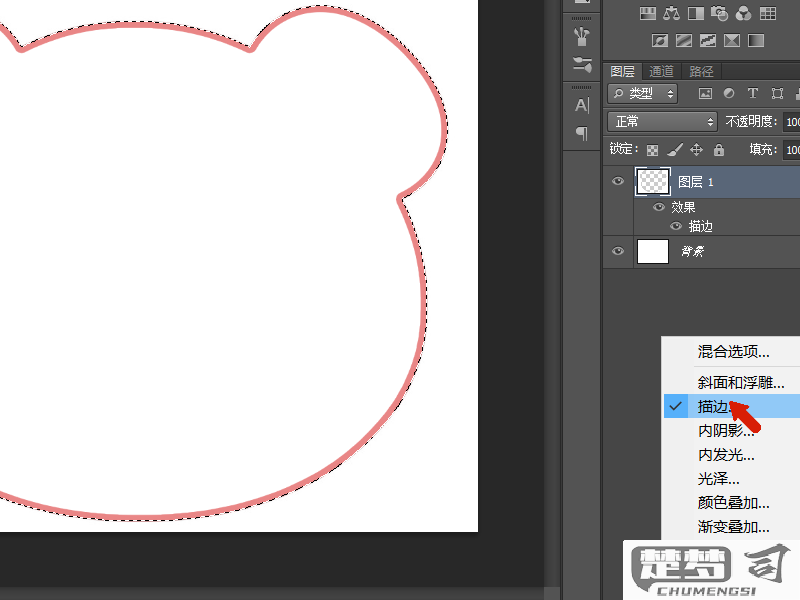
新建描边图层 - 点击图层面板底部"创建新图层"图标 - 确保新图层位于原图层上方
设置描边参数 - 菜单栏选择"编辑 > 描边" - 在弹出的对话框中设置: - 宽度:输入像素值(建议3-10px根据图像大小调整) - 颜色:点击色块选择描边颜色 - 位置:选择"外部"(这是关键设置) - 混合模式:通常保持"正常" - 不透明度:100%(可根据需要调整)
优化描边效果 - 对描边图层添加图层样式(双击图层): - 勾选"描边"效果可添加第二层描边 - 尝试"外发光"效果可使边缘更柔和 - 使用模糊滤镜(滤镜 > 模糊 > 高斯模糊)柔化边缘
最终调整 - 检查描边是否完整覆盖外轮廓 - 可通过移动工具微调描边图层位置 - 合并可见图层(Ctrl+Shift+E)或保持图层可编辑
专业提示: - 对于透明背景的PNG图像,建议先添加1px白色描边再添加彩色描边,可避免边缘锯齿 - 使用钢笔工具绘制路径后描边(路径面板 > 用画笔描边路径)可获得更精确的曲线描边 - 按Alt+Backspace可快速填充前景色到选区
如何在PS中为文字添加外轮廓描边?
在Photoshop中为文字添加外轮廓描边可通过以下步骤实现:
创建文字图层 - 选择文字工具(T) - 在画布上点击并输入所需文字 - 调整字体、大小等基本属性
添加描边效果 - 在图层面板中双击文字图层打开图层样式窗口 - 勾选"描边"选项 - 调整参数: 大小:控制描边粗细(建议1-10px) 位置:选择"外部"(推荐)、"内部"或"居中" 混合模式:通常保持"正常" 不透明度:100%可获得实心描边 填充类型:选择"颜色" 点击色块选择描边颜色
高级设置(可选) - 使用渐变描边:将填充类型改为"渐变" - 添加纹理:选择"图案"填充类型 - 多重描边:通过复制图层并调整不同大小的描边实现
非破坏性编辑技巧 - 保持文字可编辑:确保使用图层样式而非栅格化 - 随时修改:双击图层面板中的"描边"效果可重新调整 - 保存样式:点击"新建样式"按钮保存常用描边设置
注意事项: - 大尺寸描边可能导致文字变形,建议配合较大的字号使用 - 复杂字体可能需要调整"消除锯齿"选项获得最佳效果 - 输出前检查不同缩放比例下的显示效果
PS描边外轮廓的高级技巧和设置?
`markdown
精确描边控制技巧
非破坏性描边方案 - 使用图层样式中的描边效果(双击图层→图层样式→描边) - 勾选"将内部位置转换为外部描边"选项实现外扩描边 - 通过填充不透明度控制(降低填充不透明度保留描边)
动态路径描边 - 先用钢笔工具创建精确路径 - 右键路径选择"描边路径" - 在工具选项中选择画笔/铅笔等工具并预设好参数
多重描边实现 - 添加多个描边图层样式(通过复制图层样式) - 设置不同大小和颜色的描边创造层次感 - 使用"描边→位置→外部"确保所有描边向外扩展
高级参数设置
| 参数项 | 专业建议值 | 效果说明 | |--------------|---------------------|-------------------------| | 描边位置 | 外部(默认内部) | 确保描边向外扩展 | | 混合模式 | 正片叠底/线性减淡 | 实现特殊混合效果 | | 不透明度 | 85%-95% | 保持描边通透感 | | 填充类型 | 渐变描边 | 创建平滑颜色过渡 | | 大小抖动 | 10%-15% | 增加描边自然质感 |
创意描边技法
纹理描边 - 在描边填充类型中选择"图案" - 载入自定义纹理图案(.PAT文件) - 调整图案缩放比例(建议30%-70%)
动态模糊描边 - 先应用常规描边 - 添加"动态模糊"滤镜(滤镜→模糊→动态模糊) - 设置角度与距离(建议角度0°,距离15-30像素)
发光描边 - 在描边基础上添加外发光样式 - 设置发光颜色与描边颜色形成对比 - 调整扩展和大小参数(建议扩展10%,大小20-40px)
工作流程优化
创建描边动作: - 窗口→动作→新建动作 - 记录描边参数设置过程 - 分配快捷键(建议F5-F8)
使用智能对象: - 右键图层转换为智能对象 - 所有描边效果可无损调整 - 支持后期修改原始内容
预设管理: - 保存常用描边样式(样式面板→新建样式) - 导出样式库(.ASL文件) - 通过CC库同步到其他设备
`
